Die Xbox-Spielekonsole bietet eine große Auswahl an Spielen zum Herunterladen und Spielen. In Verbindung mit einem Xbox Game Pass-Abonnement von Microsoft hört der Spaß mit ihrer nahezu unbegrenzten Spielesammlung nie auf. Es gibt jedoch das Problem des verfügbaren Speicherplatzes für das Gameplay, der bei Xbox Series S 356 GB und bei Xbox Series X 850 GB beträgt. Während dies in früheren Versionen von Spielen gut war, wo die maximale Größe für Spiele zwischen 20 und 45 GB liegen konnte, ist dies bei den neueren Spielen nicht der Fall. Die in letzter Zeit verfügbaren Spiele nehmen am Ende viel Platz auf der Festplatte ein und lassen uns weniger Platz zum Herunterladen anderer Spiele. Spiele wie Forza Horizon 5 und Halo 5 Guardians nehmen jeweils mehr als 100 GB Speicherplatz ein. In solchen Szenarien wird es entscheidend, den verfügbaren Speicherplatz optimal zu verwalten, um sicherzustellen, dass Sie Ihre Lieblingsspiele nicht verpassen. Das bedeutet, dass wir die Reihe von Spielen auswählen müssen, die wir zu einem bestimmten Zeitpunkt spielen können. Lassen Sie uns sehen, wie Sie den internen Speicher Ihrer Xbox-Konsole freigeben.
Freigeben von Speicherplatz auf Xbox Series S oder Xbox Series X durch Löschen von Spielen und Apps.
Schritt 1: Drücken Sie die Xbox-Taste auf Ihrem Controller.

Schritt 2: Gehen Sie zu Profil und System und dann zu gehen Einstellungen.

Schritt 3: Gehen Sie zu Registerkarte System und dann auswählen Speichergeräte.

Schritt 4: Wählen Sie die aus Interne Speicher Feld und klicken Sie dann auf Inhalt anzeigen aus der Dropdown-Liste.

ANZEIGE

Schritt 6: Wählen Sie in diesem Beispiel ein Spiel aus, indem Sie dorthin gehen. Drücken Sie die Speisekarte Knopf für Mehr Optionen. Auswählen Deinstallieren bei Optionen.


Schritt 7: Auswählen Alle deinstallieren um die Deinstallationsaktion zu bestätigen.

Hinweis: Add-Ons werden auch deinstalliert, wenn Sie das Spiel deinstallieren.
Schritt 8: Sie können auch die auswählen Spiele und Add-Ons verwalten Option und deinstallieren Sie von dort aus, indem Sie auswählen Alles deinstallieren. Wählen Sie im Aktionsbestätigungs-Popup aus Alle deinstallieren um die Deinstallation des Spiels zu bestätigen.



Notiz: Ebenso können Sie Apps von der Konsole deinstallieren, um Platz zu sparen. Wählen Sie die App aus der App-Liste aus und drücken Sie die Menütaste für weitere Optionen und wählen Sie Deinstallieren

Freigeben von Speicherplatz auf Xbox Series S oder Xbox Series X durch Löschen von Screenshots oder Videos.
Andere Dinge, die entfernt werden können, sind die Screenshots und Videos des Spiels, die auf Ihrer Xbox-Konsole gespeichert werden. Mal sehen, wie man sie entfernt.
Schritt 1: Drücken Sie die Xbox-Taste auf Ihrem Controller.

Schritt 2: Gehen Sie zu Erfassen und teilen durch Drücken der Rb-Taste auf Ihrem Controller. Auswählen Aktuelle Aufnahmen aus dem Menü.

Schritt 3: Sie können auf klicken Zeige alles, um alle von Ihnen aufgenommenen und auf Ihrer Xbox-Konsole gespeicherten Screenshots und Videos anzuzeigen.

Schritt 4: Wählen Sie im oberen Filter aus Auf dieser Xbox-Konsole , um nur Ihre aktuelle Xbox-Konsole anzuzeigen.

Schritt 5: Wählen Sie den Screenshot oder das Video aus, das Sie löschen möchten, und drücken Sie die Menütaste. Sie können Optionen zum Teilen und Papierkorb sehen, die auf Ihrem Video-Screenshot verfügbar sind. Wähle aus Müll Symbol.


Schritt 6: Wählen Sie die aus Aus der Konsole löschen aus dem Dropdown-Menü.

Schritt 7: Bestätigen Sie im erscheinenden Dialogfenster das Löschen durch Auswählen Ja.

Schritt 8: Nach dem Löschen wird auf dem Bildschirm eine Erfolgsmeldung angezeigt. Klicke auf Schließen.

Diese beiden Methoden zeigen Ihnen, wie Sie unerwünschte Spiele, Apps, Screenshots oder Videos löschen und Speicherplatz für Ihre beliebtesten Spiele freigeben. Alternative Methoden zum Erhöhen des Speicherplatzes könnten darin bestehen, eine externe Festplatte hinzuzufügen und die Daten auf diese Festplatte zu verschieben. Die mit Xbox kompatible externe Festplatte kann jedoch kostspielig sein, sodass Sie entscheiden müssen, ob Sie den verfügbaren Speicherplatz vergrößern oder Speicherplatz freigeben und nur die gewünschten Spiele spielen möchten Moment. Danke fürs Lesen... Hoffe der Artikel war informativ. Bitte kommentieren Sie und teilen Sie uns mit, wie Sie den Speicher in Ihrer Konsole verwalten.
Schritt 1 - Laden Sie das Restoro PC Repair Tool hier herunter
Schritt 2 – Klicken Sie auf Scan starten, um alle PC-Probleme automatisch zu finden und zu beheben.
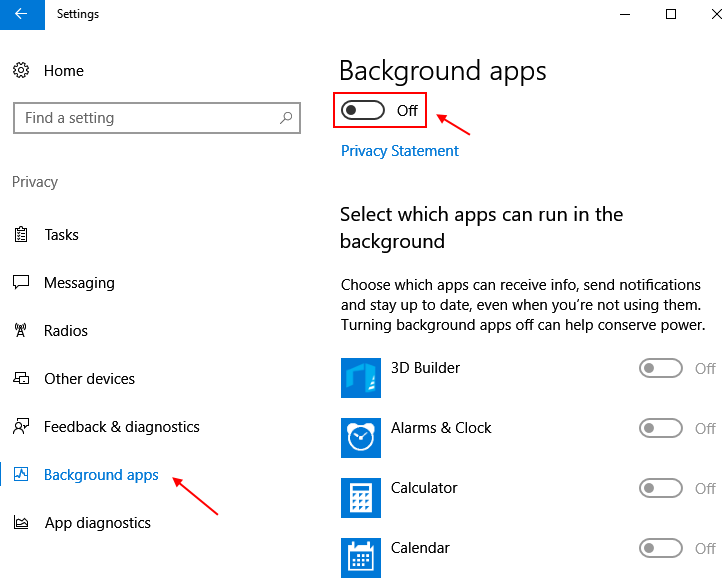
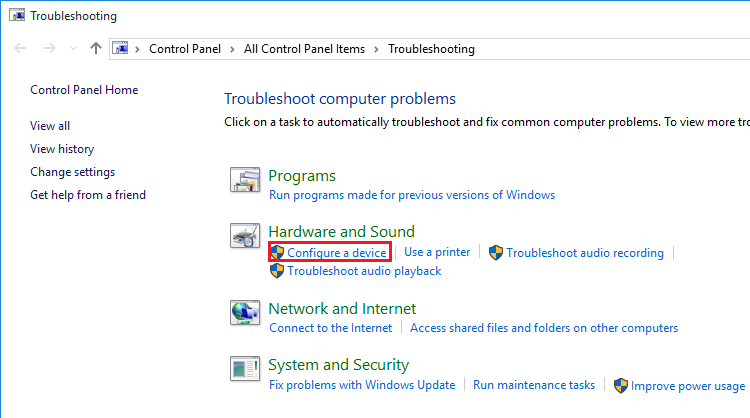
![[Gelöst] Windows 10 schwarzer Bildschirm mit Cursor](/f/236541328760cdfaf49d58271f04be75.png?width=300&height=460)